PDF下划线如何添加?PDF下划线有何作用?
在这个快节奏的数字时代,我们每天都需要处理大量的文件和资料。而PDF作为最常见的电子文档格式之一,正扮演着越来越重要的角色。然而,你是否曾为在PDF上添加下划线而感到困惑呢?别担心,小编今天就给大家介绍一个简单又实用的技巧,让你轻松地在PDF文档中划出重点!随着科技的不断进步,我们再也不必费力地用纸笔在文档上标记重要内容了。只需简单几步,你就能在PDF中留下清晰可见的下划线,让阅读更加高效便捷。接下来,让我们一起探索这个小技巧吧!
如果您对软件/工具使用教程有任何疑问,可咨询问客服:s.xlb-growth.com/0UNR1?e=QsjC6j9p(黏贴链接至微信打开),提供免费的教程指导服务。
PDF下划线
福昕PDF阅读器专业版产品提供了丰富的PDF标注功能,其中包括下划线功能。用户可以使用该功能在PDF文档中划出下划线,以突出重要信息或者进行文档批注。使用此工具的下划线功能,用户可以轻松地在文本或者图片上划出下划线,以便于阅读和理解。此外,此工具还支持自定义下划线的颜色、粗细和样式,以满足用户个性化的需求。总之,此工具的下划线功能为用户提供了便捷、灵活的PDF阅读和标注体验。

PDF下划线具体步骤!
在福昕PDF阅读器专业版中,下划线文本的具体步骤如下:
1. 打开需要进行下划线操作的PDF文档。
2. 在工具栏上方找到“注释”选项,并点击打开注释工具栏。
3. 在注释工具栏中,找到并点击“下划线”工具,该工具通常显示为一条带有下划线的“U”字母图标。
4. 在PDF文档中选中需要下划线的文本,可以通过鼠标拖动来选择一段连续的文本,或者按住Ctrl键并单击选择多个不连续的文本。
5. 释放鼠标后,选中的文本将被自动下划线标记。
6. 可以通过调整下划线的颜色、粗细等属性来自定义下划线的样式。
7. 完成下划线操作后,可以保存文档或者进行其他的注释操作。
以上是这个工具中进行下划线操作的具体步骤。
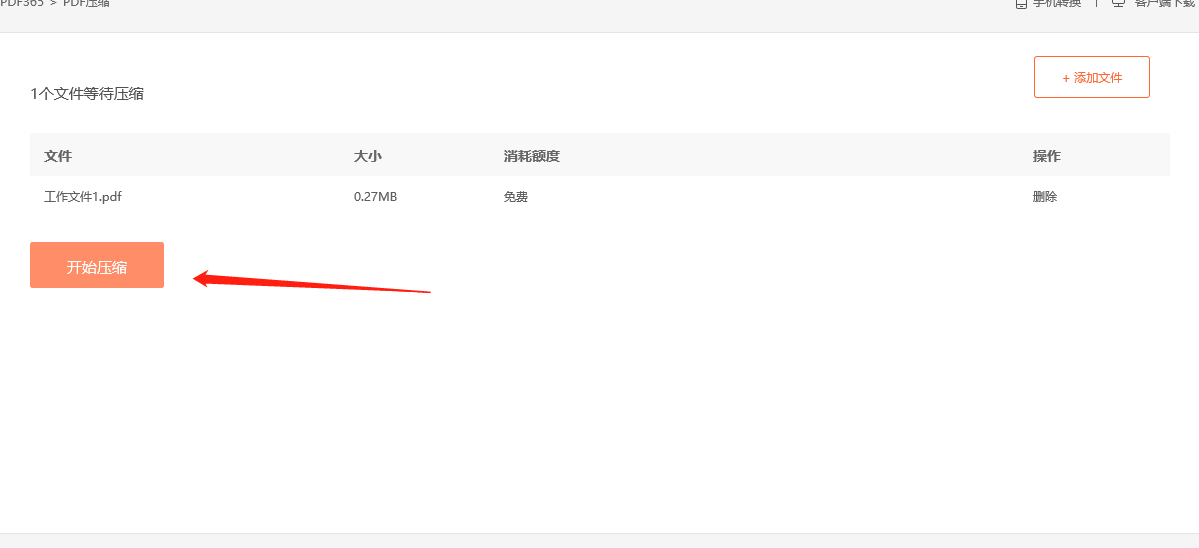
福昕PDF阅读器专业版是一款功能强大的阅读工具,其中最突出的特点之一是其支持PDF下划线功能。通过该功能,用户可以轻松在PDF文档中进行重要内容的标注和划线,有效提高了阅读体验和文档管理的效率。不仅如此,这个工具还提供了丰富的标记工具,如高亮、批注等,满足了不同用户的需求。同时,该软件还具备快速加载、多窗口浏览、自动书签等实用功能,让用户在阅读PDF文档时更加便捷舒适。总之,这个工具以其稳定可靠的性能和强大的功能,为用户提供了一种优质的PDF阅读体验,值得推荐使用。
 分享
分享
 复制链接
复制链接
 关注
关注







